FirefoxにWebShield(詐欺対策)機能を導入
Firefoxにつきましては、現在Firefox側の仕様変更によりご利用頂けません。この10年間で過去3回の仕様変更に遭遇しており私どもは困惑しております。利用者があまり多くないため新仕様への対応が遅くなる、もしくは対応を終了する可能性がありますので、ご了承ください。
 【Firefox】
【Firefox】
-
ダウンロードしたプログラムを実行してください。
Firefox 拡張機能ダウンロード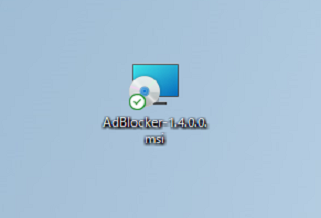
-
Firefoxの右上にある「メニュー」から「アドオンとテーマ」-「設定」-「ファイルからアドオンをインストール」の手順で導入します。
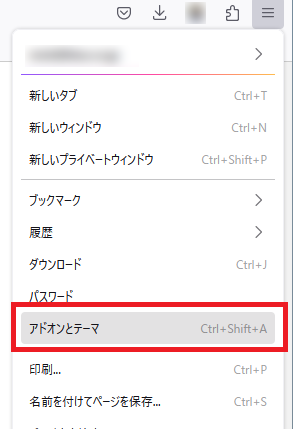
-
開いたタブの左側にある「ギア状のアイコン」を選択します。
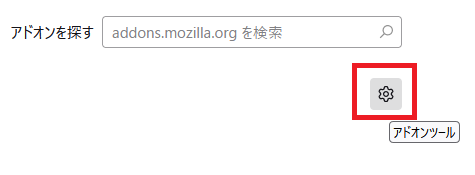
-
「ファイルからアドオンをインストール」を選択します。
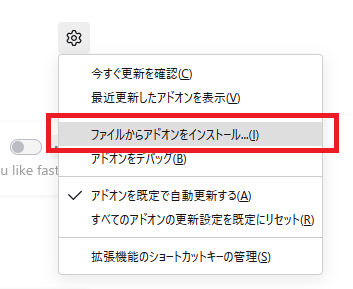
-
「C:\ProgramFiles(x86)\PCMatic\PC Matic\AdBlockers」内にある「pc_maticAdBlocker.xpi」を選択します。
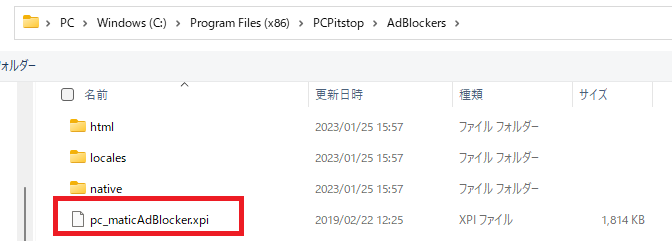
-
「追加」を選択します。これで導入が完了します。
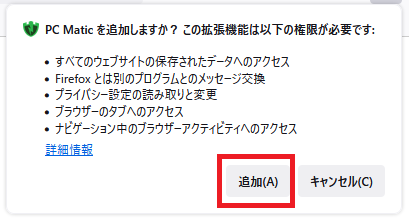
-
「この拡張機能のプライベート……」にチェック印を入れ、「OK」を押します。
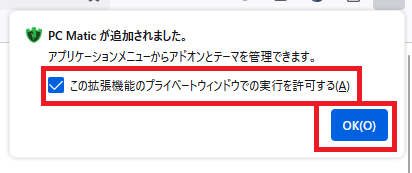
-
PC Maticのところにあるスライダーを動かして有効化します。
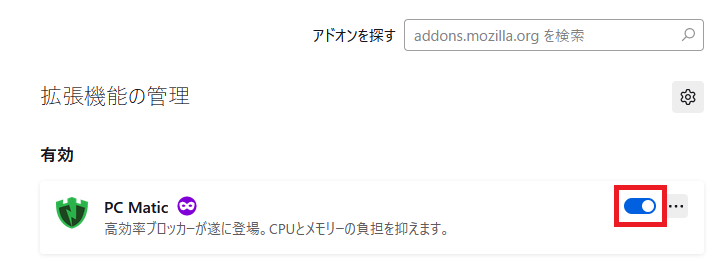
-
画面右上のパズル状の「アドオン」アイコンを押し、拡張機能にある「PC Matic」の右にあるギア状アイコンを押して「タスクバーにピン留め」を選択します。
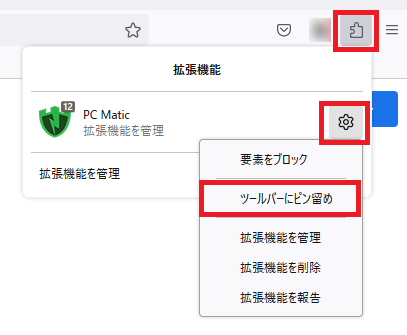
-
ブラウザー上にPC Maticのアイコンが表示できれば、機能のオン/オフがしやすくなります。
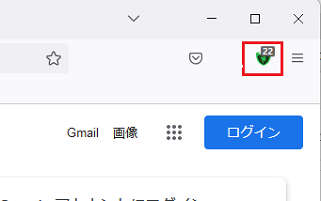
-
アイコンを押してメニューを表示し「ダッシュボードを開く」を押します。

-
開いた画面から「外部フィルター」を選択します。「uBlock Filters」と「AdGuard」と書かれているフィルターの全てにチェック印を入れます。
「地域、言語」の「JP:AdGuard Japanese」にもチェック印をつけてください。
-
「今すぐ更新」を押してフィルターを全て読み込みます。
